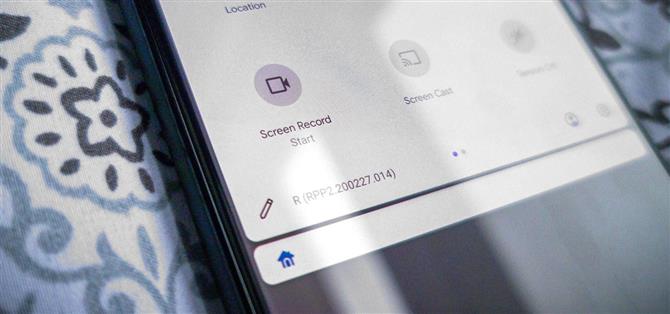После добавления и удаления функции записи экрана в Android 10, Google, наконец, принял правильную версию в Android 11. В отличие от глючной и неполной функции в прошлом году, эта выглядит как конечный продукт. И что лучше всего, он больше не скрыт.
Зная Google, есть вероятность, что эта функция все еще может измениться. Если это произойдет, мы будем обновлять руководство по мере необходимости.
А для тех, кто использует Android-смартфоны со скинами, реализация вашего OEM может отличаться. Например, Samsung и LG добавили эту функцию обратно в Android 10. Этот метод применяется к OEM-производителям, использующим стандартные (или почти готовые) версии Android, такие как Google Pixels, Sony Xperias и Nokias..
Использование нового средства записи экрана
Дважды проведите пальцем вниз от верхней части экрана, чтобы полностью развернуть Быстрые настройки, а затем нажмите на новую плитку «Запись экрана». Если вы не видите его на первой странице, проведите пальцем влево для доступа к дополнительным страницам переключателей..
Появится подсказка с двумя вариантами: «Запись звука» и «Показать прикосновения на экране». На момент написания аудиозахват ограничен микрофоном, но, согласно XDA, возможность напрямую захватывать звук внутреннего устройства, например мультимедиа, появится в финальной сборке Android 11. «Показать касания на экране» покажет белая точка в записи, где ваш палец взаимодействовал с экраном.


После включения необходимых вам функций выберите «Пуск». Обратный отсчет начнется в строке состояния (слева от индикатора батареи). Как только он достигнет нуля, таймер переключится на красно-белую точку, иначе, символ «Запись».

Чтобы остановить запись, откройте «Тень уведомления» и выберите «Стоп» в предупреждении средства записи экрана. Вы также можете выбрать плитку быстрых настроек «Запись экрана», чтобы остановить запись. Когда запись остановлена, она сохраняется в папке «Фильмы», доступ к которой можно получить с помощью собственного файлового браузера или приложения галереи..


Хотите помочь в поддержке Android? Как получить отличную новую технологию? Ознакомьтесь со всеми предложениями на новом Android How Shop.
Изображение на обложке Джон Найт / Android How